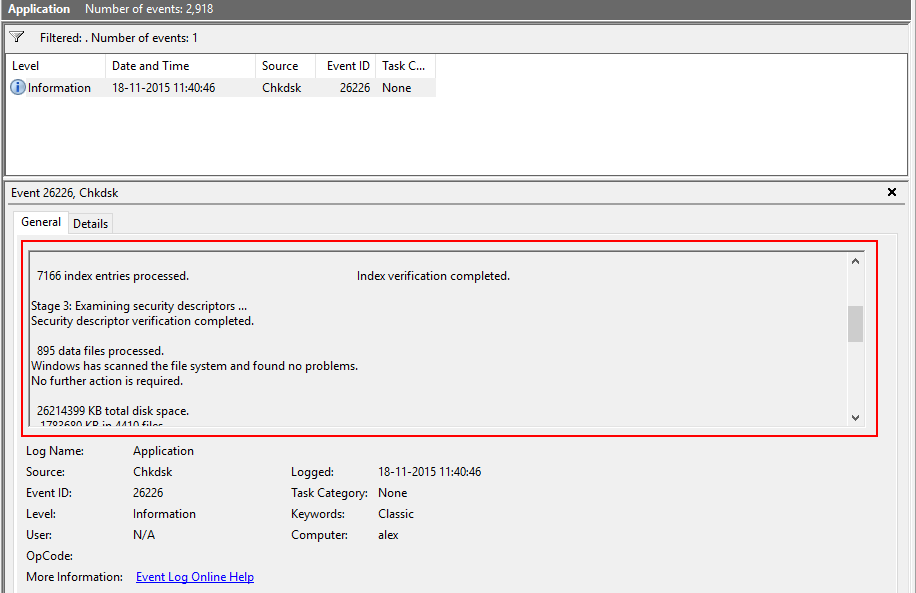Siempre es recomendable proteger su sistema de los ojos de la envidia. Puede haber muchos datos que son privados y no deben ser revelados a nadie más. Por lo tanto, la mayoría de nosotros optamos por no establecer contraseñas para nuestro sistema. Esto se puede hacer de tres formas diferentes. O bien puedes crear una cuenta local usted mismo en el sistema, o puede iniciar sesión en el sistema utilizando una cuenta de Microsoft asociada siempre que cree un nuevo perfil con ella. Otro método para iniciar sesión es utilizar la cuenta de dominio del usuario, como las de gmail, yahoo, etc.
Ver también: -Cómo hackear una PC con Windows 7 protegida con contraseña
Ahora suponga que usted Olvidaste tu contraseña. Inicialmente, tendrá que memorizar qué cuenta, de las tres mencionadas anteriormente, se utilizó para crear su cuenta. Una vez que se asegura lo mismo, pasa a restablecer la contraseña. En el caso de Windows 7, fue una tarea muy agitada y una tarea difícil, con una gran cantidad de pasos complicados a seguir. Con sus nuevos avances, Windows 10 ha demostrado que esta tarea es fácil. Todo lo que necesita es una identificación de correo electrónico o un número de teléfono alternativo. En los casos de recuperación de la contraseña de la cuenta local, un disco de recuperación de Windows podría resolver el problema.
Aquí, discutiremos cómo recuperar las contraseñas que están asociadas con la cuenta de Microsoft y la cuenta de dominio de un usuario en particular.
PASOS PARA RESTABLECER LA CONTRASEÑA ASOCIADA CON LA CUENTA MICROSOFT
PASO 1
Abra la página de inicio de sesión de la cuenta de Microsoft desde la web- Página de inicio de sesión de Microsoft.
PASO 2
Hacia la derecha, justo debajo de los cuadros de texto para proporcionar el nombre de usuario y la contraseña, encontrará No puedo acceder a su¿cuenta? .Haga clic en él.
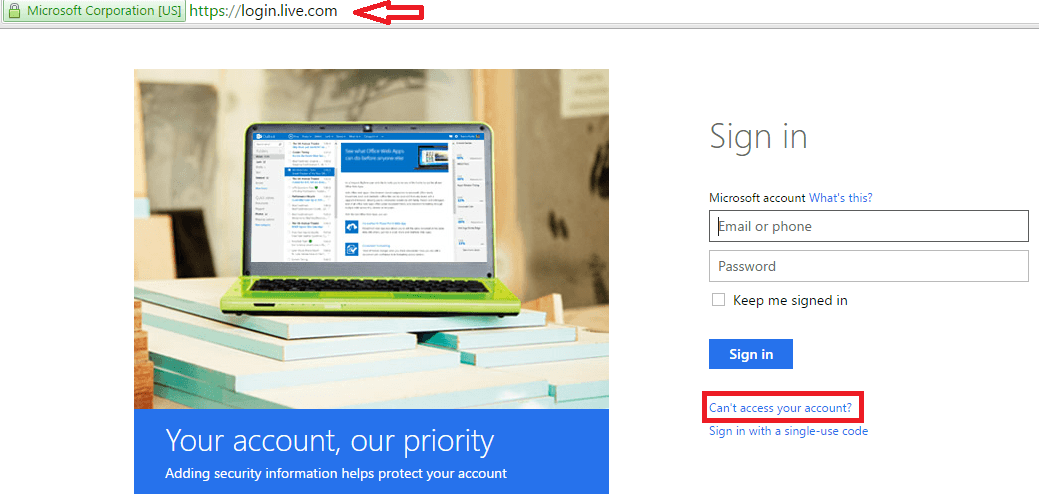
PASO 3
En la ventana que aparece, deberá proporcionar su identificación de correo electrónico o número de teléfono para fines de verificación. Ahora, debajo, ingrese el Captcha(ya sea audio / texto) como está. Haga clic en elpróximo una vez que haya terminado.

PASO 4
En la siguiente ventana emergente, haga clic en el cuadro que dice Enviar código.
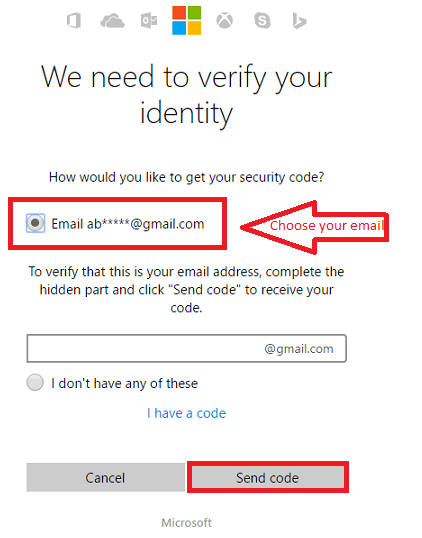
PASO 5
Una vez que reciba el enlace del código de seguridad de verificación en su correo electrónico o número de teléfono, escríbalo en el cuadro que lo solicita.
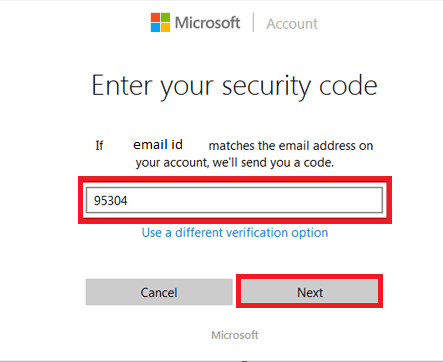
PASO 6
Ahora obtendrá una página para restablecer su contraseña. Cree uno nuevo y recuérdelo a partir de ahora para el inicio de sesión.

PASOS PARA RESTABLECER LA CONTRASEÑA UTILIZANDO LA CUENTA ADMIN
Una de las características atractivas de Windows 10 es su capacidad para administrar múltiples cuentas de usuario. El restablecimiento de la contraseña se puede realizar utilizando cualquiera de las cuentas administrativas de la PC. Esto ayuda a restablecer la contraseña de una cuenta en particular con la ayuda de otra cuenta mantenida en el mismo sistema.
PASO 1
Abre el Correr ventana presionando el Tecla de Windows + R. En el cuadro de texto que se proporciona a continuación, escriba la frase Netplwiz.
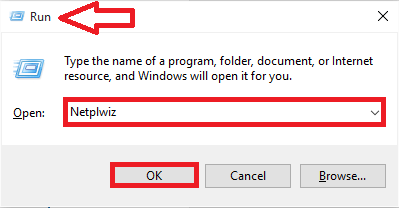
PASO 2
En la ventana que emerge, seleccione cualquier usuario en la opción Usuarios de esta computadora. Ahora, haz clic en la opción Restablecer la contraseña apareciendo en la parte inferior.
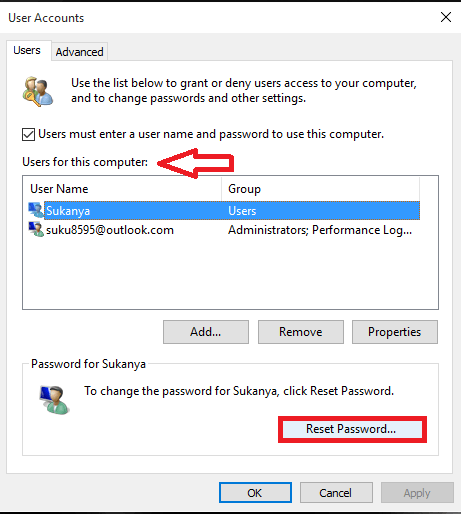
PASO 3
En la nueva ventana que aparece, escriba el Nueva contraseña y confírmalo. Eso es. Ahora, se restablece su contraseña.

No debe entrar en pánico cuando pierda su contraseña a partir de ahora. Simplemente siga los pasos indicados anteriormente. ¡Espero que hayas encontrado útil este artículo!